
Editor teks Microsoft Word menyediakan pengguna dengan fungsi praktikal tanpa had, jadi perlu untuk bekerja dengan dokumen pejabat. Mereka yang mempunyai untuk menggunakan program ini agak sering, secara beransur-ansur mengenali ciri-ciri utama kerjanya dan tahu banyak fungsi yang berguna. Tetapi Pengguna melampau buruk sering terdapat soalan tentang bagaimana untuk melaksanakan satu atau satu lagi pembedahan, sebagai contoh, bagaimana untuk meletakkan kurungan persegi. Dalam artikel ini kita akan memberitahu mengenainya.
kurungan persegi di Word
Tidak seperti simbol yang jarang berlaku, terdapat kurungan persegi pada papan kekunci mana-mana komputer dan komputer riba, anda hanya perlu tahu di mana bahasa susun atur dan bagaimana untuk menyertai mereka. Tetapi ini adalah salah satu daripada beberapa cara untuk menulis watak-watak anda berminat dalam hari ini dalam editor MS Word, dan kemudian kita akan melihat semua daripada mereka dengan lebih terperinci.Kaedah 1: Kekunci papan kekunci
tanda kurung siku, kedua-dua pembukaan dan penutupan, terletak pada butang papan kekunci dengan huruf Rusia "X" dan "Kommersant", masing-masing, tetapi anda perlu memasukkan mereka dalam susun atur Latin, yang bahasa Inggeris dan bahasa Jerman milik. Anda boleh bertukar dari Rusia ke bahasa yang sesuai untuk menyelesaikan tugas kami, anda boleh memasukkan "Ctrl + SHIFT" atau "ALT + SHIFT" (bergantung pada tetapan dipasang dalam sistem), selepas itu anda hanya akan letakkan penunjuk kursor (pengangkutan ) ke tempat di mana akan Simbol masuk, dan hanya tekan butang dengan mereka pada papan kekunci. Jadi, seli dengan menekan "X" dan "Kommersant", anda akan menerima kemasukan borang di [].
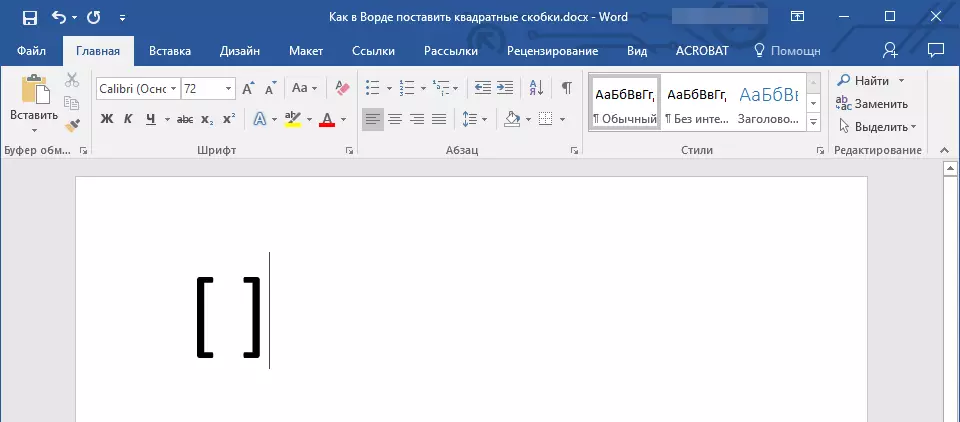
Kaedah 3: Kod perenambelasan
Setiap simbol bertempat di perpustakaan bersepadu bagi permohonan jawatan dari Microsoft mempunyai penetapan kod. Ia agak logik bahawa terdapat kedua-dua kedua-dua tanda kurung siku (setiap berasingan). Secara langsung bagi penukaran kod dalam mereka, anda juga perlu digunakan oleh gabungan kunci khas. Jika anda tidak mahu membuat pergerakan tambahan dan klik dengan tetikus, kenalan "Symbols" seksyen, untuk meletakkan kurungan persegi seperti berikut:
- Di tempat di mana kurungan persegi harus ditempatkan, menetapkan penunjuk kursor dan suis kepada susun atur English ( "Ctrl + Shift" atau "Alt + Shift", bergantung kepada yang dipasang dalam tetapan sistem anda).
- Masukkan kod "005b" tanpa sebut harga.
- Jangan keluarkan kursor dari tempat di mana watak-watak anda menamatkan akhir, tekan "Alt + X", selepas itu anda akan segera muncul kurungan persegi terbuka.
- Untuk meletakkan kurungan penutup, dalam susun atur Inggeris, masukkan aksara "005D" tanpa sebut harga.
- Jangan keluarkan kursor dari tempat ini, tekan "ALT + X" - kod akan ditukar kepada pendakap persegi penutupan.
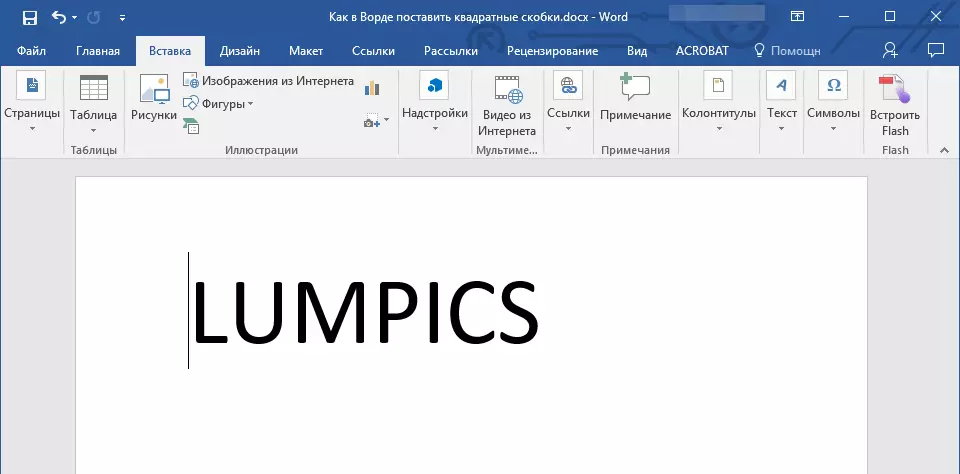
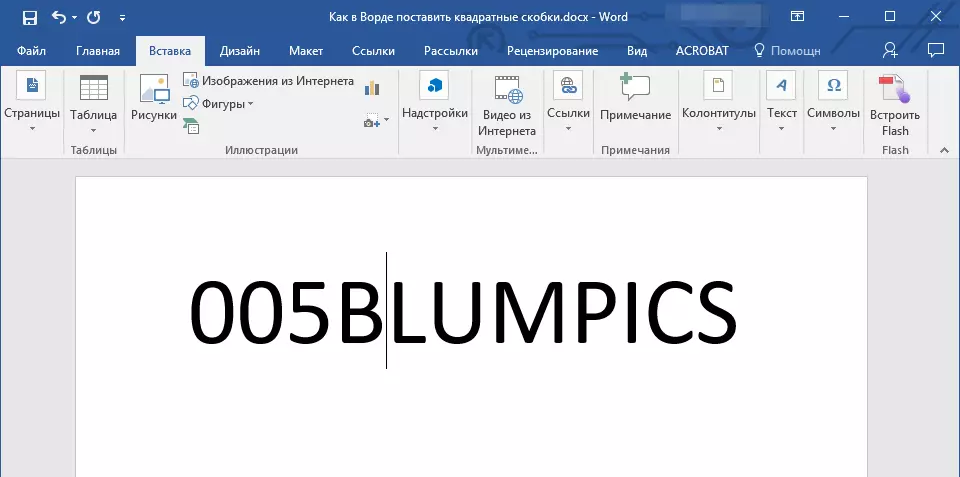
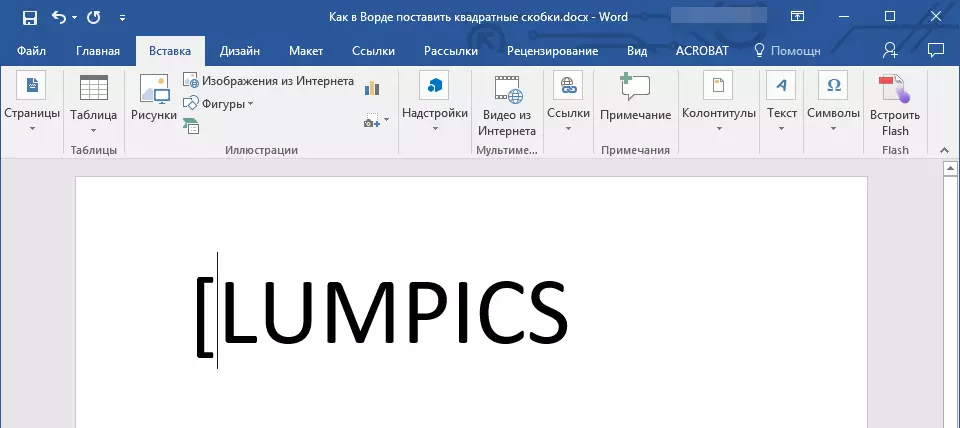
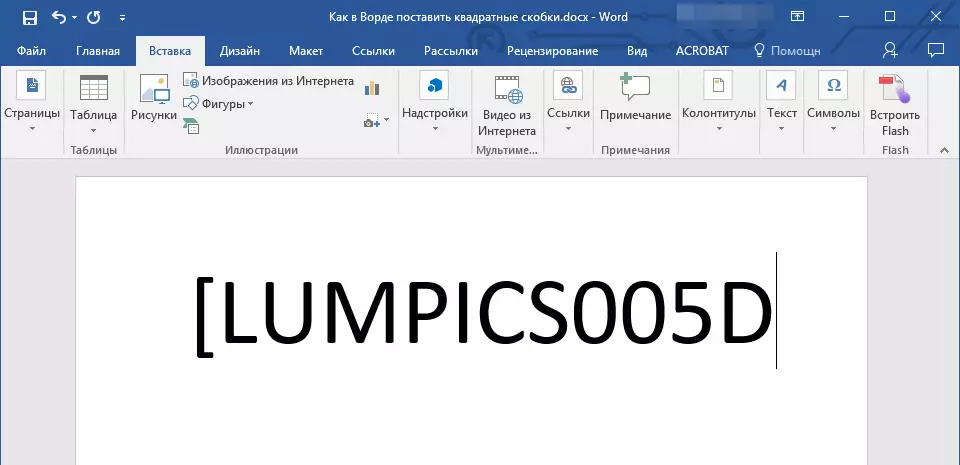
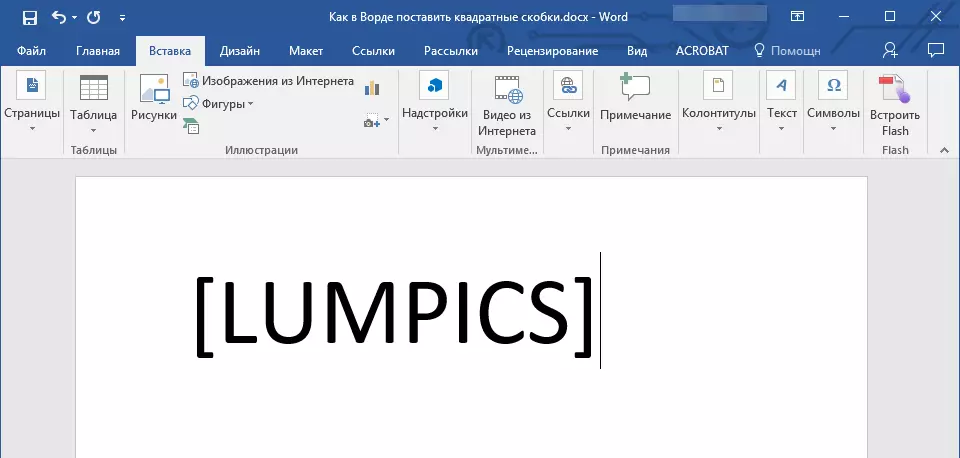
Kesimpulannya
Itu sahaja, sekarang anda tahu bagaimana untuk meletakkan kurungan persegi dalam dokumen teks Microsoft Word. Mana antara kaedah yang dijelaskan untuk dipilih, selesaikan anda. Yang pertama adalah yang paling mudah dan terpantas, dua berikut membolehkan anda membiasakan diri dengan ciri-ciri tambahan program dan bagaimana untuk menambah watak lain di dalamnya.
